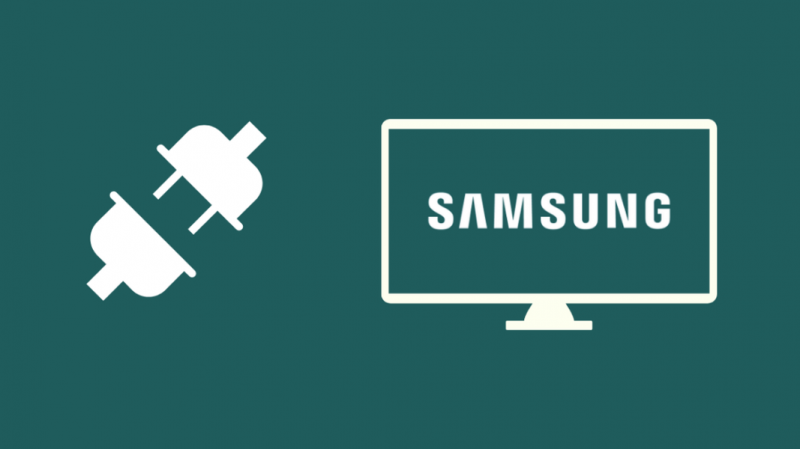Винаги е добре да имате контролен списък за отстраняване на неизправности, преди всеки проблем да бъде ескалиран. Имайки това предвид, направих контролен списък за моя Samsung Smart TV, който се включва сам.
За първи път се сблъсках с този проблем две години след датата на закупуване.
Спях спокойно, когато телевизорът внезапно се включи и ме събуди. По очевидни причини бях уплашен извън разума си.
Този проблем продължи няколко дни и прекъсна моите безброй REM цикли. Когато стана прекалено много, реших да взема нещата в свои ръце.
Подсъзнателно обмисляйки екзорсизъм, реших, че първо трябва да потърся този въпрос в интернет.
Открих, че това не е призрак, а проблем, който преследва не само мен, но и много други собственици на телевизори Samsung.
Започнах, като прочетох причините, които карат телевизорите Samsung да стартират сами.
След това преминах към гледане на видеоклипове в YouTube, за да придобия по-задълбочено разбиране на проблема.
Накрая прегледах често задаваните въпроси и процедурите за отстраняване на неизправности, които бяха достъпни на официалния уебсайт на Samsung.
За да поправите Samsung TV, който се включва сам, отстранете проблема, като рестартирате телевизора, изключите Smart things или деактивирате Eco Mode. Ако това не помогне, трябва да помислите за смяна на телевизора.
Споменах и други поправки като смяна на батериите в дистанционното и извършване на цикъл на захранване на телевизора.
Изключете и включете отново вашия телевизор
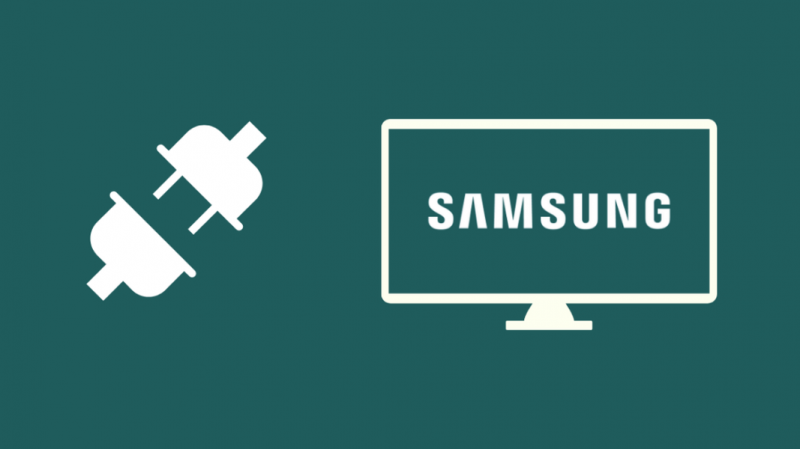
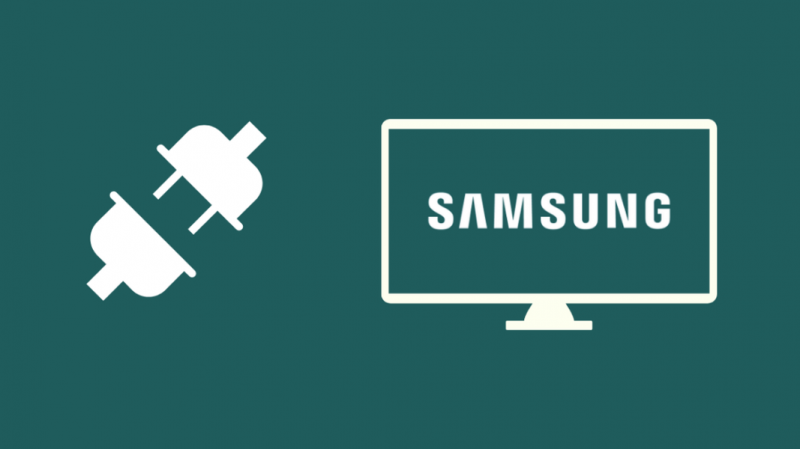
Доста очевидно и вероятно най-популярното решение за решаване на технически проблеми в световен мащаб е да рестартирайте вашия телевизор Samsung .
Първо натиснете бутона за захранване на вашия телевизор Samsung. След това изключете телевизора от контакта.
Изчакайте цели 60 секунди, преди да го включите отново. Това ще извърши меко нулиране на вашия телевизор и е много вероятно да реши проблема.
Опитайте да смените батериите на дистанционното управление на телевизора Samsung, ако проблемът не е разрешен.
Сменете батериите на дистанционното за телевизор Samsung
Изтощената батерия в дистанционното на телевизора причинява понякога проблеми с дистанционното. Проблемът изпраща сигнали към телевизора сам, което кара телевизора да се стартира автоматично.
Опитайте да смените батериите на дистанционното с нови свежи батерии. Ако проблемът продължава, преминете към следващата стъпка.
Изключете SmartThings


SmartThings може да се използва за включване на телевизори чрез устройства, които са съвместими.
Ако използвате SmartThings и вашият телевизор Samsung се включва сам, тогава е възможно вашето съвместимо устройство само да изпраща необичайни сигнали.
Изключването на функциите SmartThings може да помогне за разрешаването на проблема с включването на вашия телевизор от само себе си.
Ако това не реши проблема, опитайте да включите вашия Samsung Smart TV.
Изключете захранването на вашия смарт телевизор Samsung
Промяната на захранването се отнася до многократно включване и изключване на устройство.
За да включите вашия смарт телевизор Samsung, включете го и го изключете няколко пъти.
Уверете се, че правите това внимателно и по начин, който не уврежда хардуера.
Това ще позволи на вашия телевизор да включи захранването и след като вие нулирайте вашия телевизор Samsung , трябва да работи добре.
Преминете към следващата стъпка, ако това не реши проблема.
Актуализирайте фърмуера на вашия телевизор Samsung
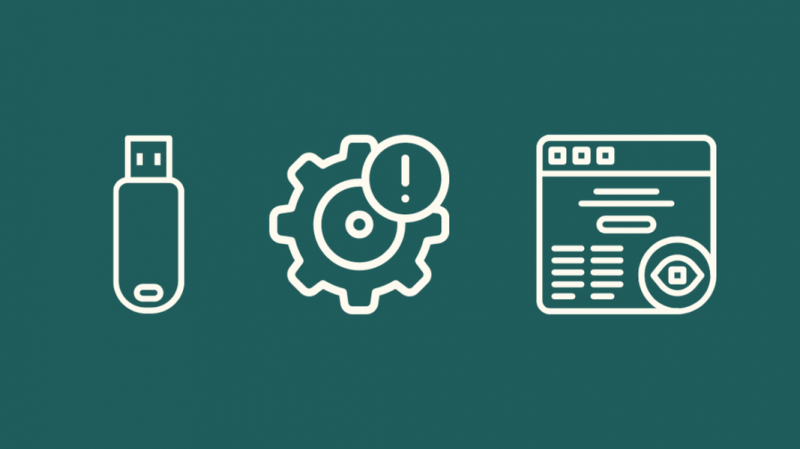
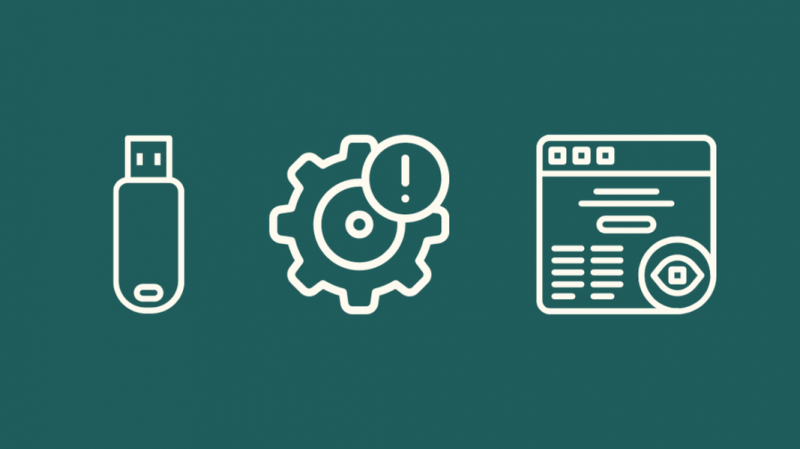
Актуализациите на фърмуера на телевизори Samsung играят много важна роля за подобряване на неговите функции, коригиране на грешки и осигуряване на гладкото функциониране на устройството.
Следователно актуализирането на фърмуера става много важно. Трябва да актуализирате фърмуера, ако никоя от горните стъпки не работи.
Фърмуерът на смарт телевизори Samsung може да се актуализира по следните два начина:
Актуализиране чрез уеб
Следвайте тези стъпки, за да актуализирате своя Samsung Smart TV чрез уеб:
- Свържете телевизора към интернет.
- Изберете опцията „поддръжка“.
- Ще видите няколко опции, които се появяват на екрана. Изберете опцията „Актуализация на софтуера“.
- Включете „Автоматично актуализиране“. Това ще гарантира, че вашият телевизор ще остане актуализиран и в бъдеще.
- Изберете опцията „актуализиране сега“.
- Изберете бутона „Да“, ако телевизорът показва, че има налична актуализация.
Вашият телевизор ще изтегли и инсталира актуализацията на вашия телевизор.
Актуализиране чрез USB
Следвайте тези стъпки, за да актуализирате своя Samsung Smart TV с помощта на USB:
- Вземете номера на модела на вашия телевизор Samsung.
- Отворете уебсайта „www.samsung.com“ на работния плот.
- Кликнете върху опцията „поддръжка“.
- Въведете номера на модела на вашия Smart TV в полето за търсене, което е там на екрана.
- Изберете вашия модел от опциите в падащия списък.
- Кликнете върху „Ръчно и изтегляния“.
- Кликнете върху „Вижте повече“.
- Кликнете върху бутона „Изтегляне“. Това ще изтегли актуализацията на вашия компютър.
- Прехвърлете този файл на USB.
- Свържете USB към вашия Smart TV и инсталирайте актуализацията.
Изключете таймера за заспиване
Много е възможно да сте поставили таймер за заспиване на вашия смарт телевизор, който да не функционира правилно и да кара телевизора да се стартира сам.
Деактивирайте Еко режим


Еко режимът е много полезна функция, предоставена от смарт телевизорите Samsung. Помага за предотвратяване на нагряването на устройството и спестява общата консумация на енергия на устройството.
Установено е, че при някои смарт телевизори Samsung еко режимът не функционира правилно и кара телевизора да се стартира сам.
Можете да опитате да изключите Eco Mode на вашия телевизор, ако и вие сте изправени пред този проблем. Следвайте тези стъпки, за да го изключите:
- Натиснете бутона „Начало“ на дистанционното управление на телевизора.
- Изберете „Настройки“ от наличните опции на екрана.
- Изберете „Общи“ от колоната, която се появява вляво.
- Изберете „Еко решение“
- Изберете „Енергоспестяващ режим“.
- Изберете „ИЗКЛЮЧЕНО“.
Това ще изключи еко режима на вашия телевизор. Преминете към следващата стъпка, ако вашият телевизор продължава да се включва сам.
Деактивирайте AnyNet+ – HDMI-CEC на телевизори Samsung
AnyNet+ ви позволява да контролирате всички устройства за забавление в дома си с помощта на едно дистанционно.
По принцип всички устройства като високоговорители и т.н., свързани към вашия телевизор, обикновено изискват различни дистанционни управления за управление.
AnyNet+ решава този проблем, като ви позволява да управлявате всички устройства, свързани с HDMI, с помощта на едно дистанционно.
Функцията AnyNet+ понякога може да работи неизправно и да накара вашия Smart TV да се включи сам. Следователно изключването му може да бъде полезно.
Следвайте тези стъпки, за да изключите AnyNet+:
- Натиснете бутона със стрелка надясно на дистанционното за телевизор Samsung.
- Задръжте бутона, докато диспечера на външните устройства изскочи на екрана.
- Изберете опцията „ANyNet+“, докато е включена, за да я изключите.
Опитайте да смените основната логическа платка, ако проблемът продължава.
Сменете основната логическа платка
Основната логическа платка е основно платка във вашия телевизор, която предава команди, които давате на телевизора с помощта на вашето дистанционно.
Неизправна главна логическа платка може да доведе до това вашият телевизор да се включи сам.
Потърсете техническа поддръжка, за да смените основната логическа платка и вижте дали проблемът продължава.
Свържете се с поддръжката


Ако никоя от горните стъпки не проработи, тогава е време да ескалирате проблема към компанията. Посетете Уеб сайт за поддръжка на Samsung да потърсите поддръжка за обслужване на клиенти.
Изискайте гаранция на Samsung
Можете да заявите гаранция на Samsung, ако вашият продукт е в рамките на гаранционния период.
Разгледайте страница с продуктови гаранции на официалния уебсайт на Samsung, за да регистрирате вашия продукт и да проверите правилата за гаранция на Samsung.
Можете също да поискате гаранцията от този уебсайт.
Сменете вашия телевизор Samsung
Това е доста очевидно и решение за най-лошия сценарий. Ако нищо по-горе не проработи, грижата за клиентите не е от полза и вашият проблем не е покрит от гаранционната политика, тогава нямате друга възможност, освен да смените телевизора си.
Заключение
Четенето на тази статия би ви накарало да осъзнаете, че може да има редица начини, по които можете да отстраните този проблем на телевизорите Samsung, като стартирате сами.
Може да има редица причини, поради които възниква този проблем. Ако имате късмет, тогава няма да се налага да правите твърде много, за да го разрешите.
Проблемът може да бъде разрешен, като следвате много простите стъпки, споменати в началото на тази статия.
В някои случаи проблемът може да продължи дори след като сте преминали през всички стъпки.
В такива случаи трябва да говорите с отдела за обслужване на клиенти на Samsung възможно най-скоро.
Поддръжката за обслужване на клиенти в Samsung е много бърза и ефективна и определено ще бъде полезна.
Ако не можете да отстраните проблема и не можете да смените телевизора, дръжте захранващия кабел изключен от контакта, когато не използвате телевизора.
Може също да се насладите на четене:
- Как да настроите Chromecast с телевизор Samsung за секунди
- Силата на звука на телевизора Samsung блокира: Как да коригирате
- Как да записвам на моя смарт телевизор Samsung? Ето как
- Приложението Xfinity Stream не работи на телевизор Samsung: Как да поправя
- Телевизорът Samsung работи ли с HomeKit? Как да се свържете
често задавани въпроси
Колко издържат телевизорите Samsung?
Ако приемем, че поддържате телевизора си включен през цялото време на най-високата яркост, вашият Samsung Smart TV ще издържи от четири до седем години.
При правилна употреба, редовна поддръжка и добра грижа вашият телевизор може да издържи много по-дълго от този период.
Къде е бутонът за включване/изключване на смарт телевизор Samsung?
Бутонът за захранване на смарт телевизор Samsung може да се намери от долната страна на телевизора в средата, от дясната долна страна на телевизора, отпред вдясно или отзад вдясно, в зависимост от модела на Samsung Smart TV, който използвате.
Как се прави хардуерно нулиране на телевизор Samsung?
Следвайте тези стъпки, за да извършите хардуерно нулиране на вашия телевизор Samsung:
- Натиснете бутона „Начало“ на дистанционното управление.
- Изберете „Настройки“.
- Изберете „Самодиагностика“
- Изберете „Нулиране“.
- Въведете ПИН кода на телевизора в появилото се поле.
- Ще се появи предупредително съобщение. Изберете „Да“.
Това ще извърши възстановяване на фабричните настройки на вашия телевизор.
Как да коригирам цикъла на зареждане на Samsung?
Примките за зареждане на Samsung могат да бъдат причинени от редица проблеми. Най-честите корекции, които могат да помогнат, са:
- Извършете твърдо нулиране на вашия телевизор.
- Ако е приложимо, нулирайте своя Fire HD stick.
- Сменете основната платка на вашия телевизор.